
I. Các bước tạo nhóm trên zalo đơn giản ở điện thoại
Cách tạo nhóm trên zalo chưa bao giờ dễ dàng nếu nắm được những bước cơ bản sau đây.
Bước một: tại giao diện của zalo, bạn bấm vào biểu tượng dấu cộng ở góc phải của màn hình.
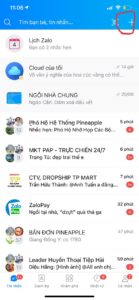
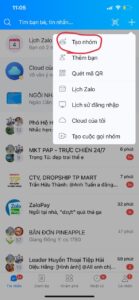
Bước hai: bạn nhấn vào ba chữ “tạo nhóm”.
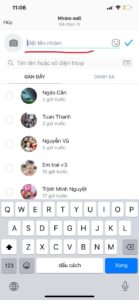
Bước ba: bạn đặt tên cho nhóm đồng thời thêm bạn bè vào nhóm. Ban đầu bạn có thể thêm khoảng hai người sau đó thay đổi thành viên tuỳ ý.
Bước bốn: tìm ảnh bìa với ảnh đại diện phù hợp với tôn chỉ mục đích của nhóm mà bạn muốn tạo lập.
Vậy là xong! Giờ đây bạn có thể nhắn tin trò chuyện với tất cả các thành viên trong nhóm được rồi đấy.
II. Thiết lập quyền quản trị sau khi tạo nhóm chat trên zalo
Bởi vì zalo sẽ cho phép bất kỳ thành viên nào cũng có thể thêm người khác vào nhóm. Cứ tình trạng đó kéo dài dẫn đến mất tổ trật tự, không có tổ chức. Vì vậy sau khi bạn lập nhóm xong thì nên phân quyền rõ ràng.
- Quản trị viên: Người có quyền cao nhất, có thể thêm, xóa ai khỏi nhóm tùy ý.
- Cho ai đó làm trưởng nhóm hoặc bổ nhiệm ai đó lên làm phó nhóm để hỗ trợ mình phê duyệt những thành viên khác trước khi vào nhóm. Lưu ý, bạn phải chọn những người uy tín, đáng tin cậy.
- Nếu muốn mời ai đó ra khỏi nhóm thì bạn vào danh mục rồi chọn thanh viên. Sau đó kích vào tên người đó và ấn vào mời ra khỏi nhóm. Lúc này zalo sẽ hiển thị thông báo: A đã được bạn mời ra khỏi nhóm.
- Trường hợp nếu bạn muốn rời nhóm thì bạn chỉ cần ấn vào nhóm, kéo xuống thấy chữ rời nhóm rồi bấm vào đó là xong.
- Nếu bạn không muốn nhận thông báo nhóm thì có thể tắt thông báo bằng cách ấn vào nhóm rồi chọn thông báo và tắt đi. Nếu bạn là quản trị viên thì bạn sẽ có quyền giải tán nhóm này.
III. Vai trò của việc tạo nhóm chat trên zalo
Mọi người nắm rõ cách tạo nhóm trên zalo thì chắc chắn cũng hiểu phần nào tác dụng của nhóm chat này. Nói là để trao đổi thông tin nhưng chưa chắc mọi người hiểu rõ những tính năng của nhóm là gì. sugarplum- visions sẽ liệt kê một số tác dụng của tác dụng của nhóm chat:
- Nhắn tin, trao đổi công việc
- Cho phép tag tên người khác
- Bày tỏ cảm xúc vào tin nhắn của người khác
- Thả những icon ngộ nghĩnh
- Gọi video với nhau
- Gửi những file tài liệu
- Gửi hình ảnh,…
Trên đây là chi tiết về cách tạo nhóm trên zalo. Hy vọng bài viết đã cung cấp cho bạn những thông tin cần thiết trong việc sử dụng công nghệ để trao đổi thông tin từ xa. Nếu thấy hữu ích thì hãy chia sẻ và theo dõi trang web để cập nhật những mẹo mới nhất nhé.

